移动硬盘不能识别的常见7种解决方案~ By 逆天经验
- 格式:doc
- 大小:26.00 KB
- 文档页数:2
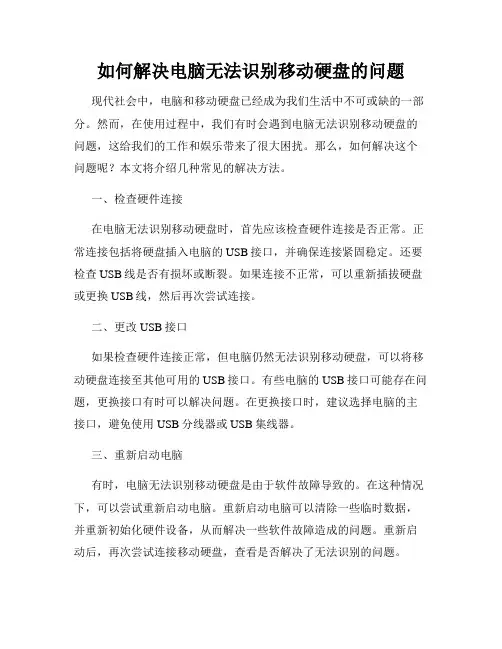
如何解决电脑无法识别移动硬盘的问题现代社会中,电脑和移动硬盘已经成为我们生活中不可或缺的一部分。
然而,在使用过程中,我们有时会遇到电脑无法识别移动硬盘的问题,这给我们的工作和娱乐带来了很大困扰。
那么,如何解决这个问题呢?本文将介绍几种常见的解决方法。
一、检查硬件连接在电脑无法识别移动硬盘时,首先应该检查硬件连接是否正常。
正常连接包括将硬盘插入电脑的USB接口,并确保连接紧固稳定。
还要检查USB线是否有损坏或断裂。
如果连接不正常,可以重新插拔硬盘或更换USB线,然后再次尝试连接。
二、更改USB接口如果检查硬件连接正常,但电脑仍然无法识别移动硬盘,可以将移动硬盘连接至其他可用的USB接口。
有些电脑的USB接口可能存在问题,更换接口有时可以解决问题。
在更换接口时,建议选择电脑的主接口,避免使用USB分线器或USB集线器。
三、重新启动电脑有时,电脑无法识别移动硬盘是由于软件故障导致的。
在这种情况下,可以尝试重新启动电脑。
重新启动电脑可以清除一些临时数据,并重新初始化硬件设备,从而解决一些软件故障造成的问题。
重新启动后,再次尝试连接移动硬盘,查看是否解决了无法识别的问题。
四、更新USB驱动程序过时的或不兼容的USB驱动程序也可能导致电脑无法识别移动硬盘。
为了解决这个问题,可以尝试手动更新USB驱动程序。
首先,在设备管理器中找到“通用串行总线控制器”选项,并展开该选项列表。
然后,右键点击USB控制器,并选择“更新驱动程序”。
按照系统提示完成更新后,重新连接移动硬盘,查看问题是否解决。
五、检查硬盘驱动在某些情况下,电脑无法识别移动硬盘是由于硬盘驱动程序故障造成的。
此时,可以检查硬盘驱动程序是否正常。
在设备管理器中找到“磁盘驱动器”选项,并检查移动硬盘的驱动程序是否正常工作。
如果驱动程序出现问题,可以尝试更新驱动程序或卸载重装驱动程序来修复。
六、使用数据恢复软件如果以上方法都无法解决无法识别移动硬盘的问题,可能是硬盘出现了物理故障。
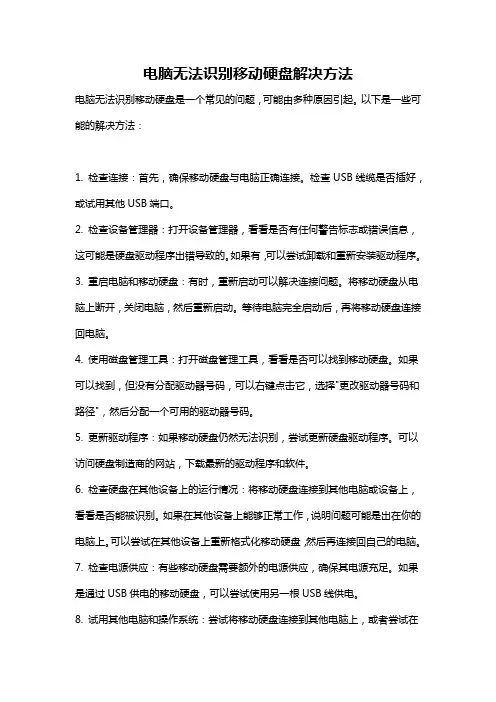
电脑无法识别移动硬盘解决方法电脑无法识别移动硬盘是一个常见的问题,可能由多种原因引起。
以下是一些可能的解决方法:1. 检查连接:首先,确保移动硬盘与电脑正确连接。
检查USB线缆是否插好,或试用其他USB端口。
2. 检查设备管理器:打开设备管理器,看看是否有任何警告标志或错误信息,这可能是硬盘驱动程序出错导致的。
如果有,可以尝试卸载和重新安装驱动程序。
3. 重启电脑和移动硬盘:有时,重新启动可以解决连接问题。
将移动硬盘从电脑上断开,关闭电脑,然后重新启动。
等待电脑完全启动后,再将移动硬盘连接回电脑。
4. 使用磁盘管理工具:打开磁盘管理工具,看看是否可以找到移动硬盘。
如果可以找到,但没有分配驱动器号码,可以右键点击它,选择"更改驱动器号码和路径",然后分配一个可用的驱动器号码。
5. 更新驱动程序:如果移动硬盘仍然无法识别,尝试更新硬盘驱动程序。
可以访问硬盘制造商的网站,下载最新的驱动程序和软件。
6. 检查硬盘在其他设备上的运行情况:将移动硬盘连接到其他电脑或设备上,看看是否能被识别。
如果在其他设备上能够正常工作,说明问题可能是出在你的电脑上。
可以尝试在其他设备上重新格式化移动硬盘,然后再连接回自己的电脑。
7. 检查电源供应:有些移动硬盘需要额外的电源供应,确保其电源充足。
如果是通过USB供电的移动硬盘,可以尝试使用另一根USB线供电。
8. 试用其他电脑和操作系统:尝试将移动硬盘连接到其他电脑上,或者尝试在不同的操作系统上使用,看看是否能够被识别。
如果在其他电脑或操作系统上能够正常工作,那么问题可能是出在你的电脑或操作系统上。
9. 联系技术支持:如果尝试了以上方法仍然无法解决问题,可以联系移动硬盘制造商的技术支持,寻求他们的帮助和建议。
总结:电脑无法识别移动硬盘的原因可能很多,可能是连接问题、驱动程序问题、电源供应问题等。
解决方法包括检查连接、重启电脑和移动硬盘、使用磁盘管理工具、更新驱动程序、检查硬盘在其他设备上的运行情况、检查电源供应、试用其他电脑和操作系统等。
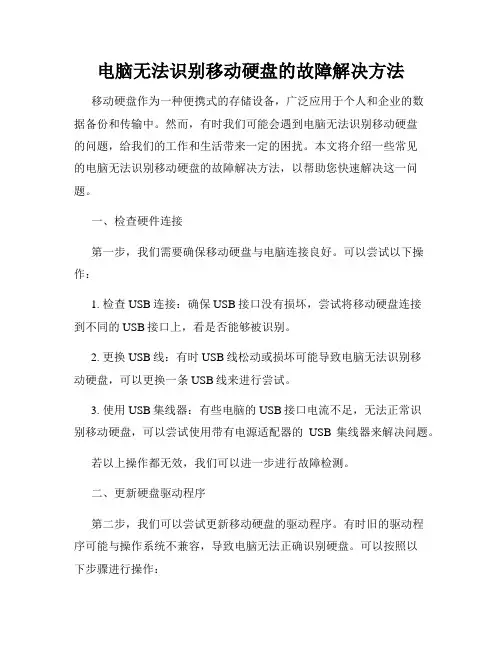
电脑无法识别移动硬盘的故障解决方法移动硬盘作为一种便携式的存储设备,广泛应用于个人和企业的数据备份和传输中。
然而,有时我们可能会遇到电脑无法识别移动硬盘的问题,给我们的工作和生活带来一定的困扰。
本文将介绍一些常见的电脑无法识别移动硬盘的故障解决方法,以帮助您快速解决这一问题。
一、检查硬件连接第一步,我们需要确保移动硬盘与电脑连接良好。
可以尝试以下操作:1. 检查USB连接:确保USB接口没有损坏,尝试将移动硬盘连接到不同的USB接口上,看是否能够被识别。
2. 更换USB线:有时USB线松动或损坏可能导致电脑无法识别移动硬盘,可以更换一条USB线来进行尝试。
3. 使用USB集线器:有些电脑的USB接口电流不足,无法正常识别移动硬盘,可以尝试使用带有电源适配器的USB集线器来解决问题。
若以上操作都无效,我们可以进一步进行故障检测。
二、更新硬盘驱动程序第二步,我们可以尝试更新移动硬盘的驱动程序。
有时旧的驱动程序可能与操作系统不兼容,导致电脑无法正确识别硬盘。
可以按照以下步骤进行操作:1. 打开设备管理器:在Windows系统中,可以通过右键点击“我的电脑”或“此电脑”,选择“管理”并进入“设备管理器”界面。
2. 检查移动硬盘:在设备管理器中,找到“磁盘驱动器”选项,展开后查看是否有出现异常标志的移动硬盘。
3. 更新驱动程序:右键点击异常标志的移动硬盘,选择“更新驱动程序软件”,按照系统提示进行操作。
如果仍然无法解决问题,我们可以进一步尝试其他方法。
三、检查磁盘状态第三步,我们可以进一步检查移动硬盘的磁盘状态。
可以按照以下步骤进行操作:1. 打开“磁盘管理”:在Windows系统中,可以通过右键点击“我的电脑”或“此电脑”,选择“管理”并进入“磁盘管理”界面。
2. 检查磁盘状态:在磁盘管理界面中,找到移动硬盘所对应的磁盘,查看其状态是否正常。
如果显示为“未分配”或“未初始化”,说明移动硬盘的分区表或文件系统可能存在问题。
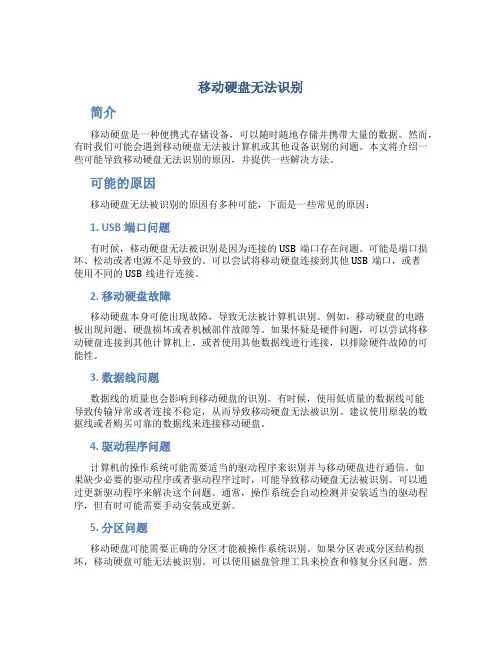
移动硬盘无法识别简介移动硬盘是一种便携式存储设备,可以随时随地存储并携带大量的数据。
然而,有时我们可能会遇到移动硬盘无法被计算机或其他设备识别的问题。
本文将介绍一些可能导致移动硬盘无法识别的原因,并提供一些解决方法。
可能的原因移动硬盘无法被识别的原因有多种可能,下面是一些常见的原因:1. USB端口问题有时候,移动硬盘无法被识别是因为连接的USB端口存在问题。
可能是端口损坏、松动或者电源不足导致的。
可以尝试将移动硬盘连接到其他USB端口,或者使用不同的USB线进行连接。
2. 移动硬盘故障移动硬盘本身可能出现故障,导致无法被计算机识别。
例如,移动硬盘的电路板出现问题、硬盘损坏或者机械部件故障等。
如果怀疑是硬件问题,可以尝试将移动硬盘连接到其他计算机上,或者使用其他数据线进行连接,以排除硬件故障的可能性。
3. 数据线问题数据线的质量也会影响到移动硬盘的识别。
有时候,使用低质量的数据线可能导致传输异常或者连接不稳定,从而导致移动硬盘无法被识别。
建议使用原装的数据线或者购买可靠的数据线来连接移动硬盘。
4. 驱动程序问题计算机的操作系统可能需要适当的驱动程序来识别并与移动硬盘进行通信。
如果缺少必要的驱动程序或者驱动程序过时,可能导致移动硬盘无法被识别。
可以通过更新驱动程序来解决这个问题。
通常,操作系统会自动检测并安装适当的驱动程序,但有时可能需要手动安装或更新。
5. 分区问题移动硬盘可能需要正确的分区才能被操作系统识别。
如果分区表或分区结构损坏,移动硬盘可能无法被识别。
可以使用磁盘管理工具来检查和修复分区问题。
然而,请注意,修复分区问题可能会导致数据丢失,因此在进行任何分区修复之前,请务必备份重要数据。
6. 文件系统问题文件系统是用于组织和管理存储设备数据的一种机制。
如果移动硬盘上的文件系统发生问题,可能导致电脑无法正确识别移动硬盘。
可以使用磁盘检查工具(如Windows中的chkdsk命令)来检查和修复文件系统问题。
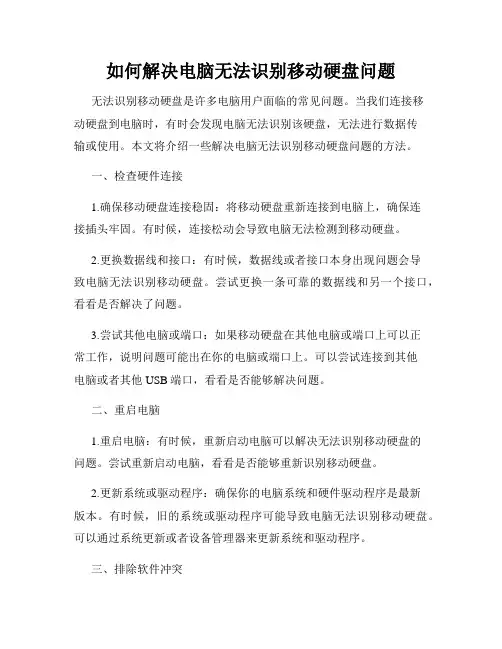
如何解决电脑无法识别移动硬盘问题无法识别移动硬盘是许多电脑用户面临的常见问题。
当我们连接移动硬盘到电脑时,有时会发现电脑无法识别该硬盘,无法进行数据传输或使用。
本文将介绍一些解决电脑无法识别移动硬盘问题的方法。
一、检查硬件连接1.确保移动硬盘连接稳固:将移动硬盘重新连接到电脑上,确保连接插头牢固。
有时候,连接松动会导致电脑无法检测到移动硬盘。
2.更换数据线和接口:有时候,数据线或者接口本身出现问题会导致电脑无法识别移动硬盘。
尝试更换一条可靠的数据线和另一个接口,看看是否解决了问题。
3.尝试其他电脑或端口:如果移动硬盘在其他电脑或端口上可以正常工作,说明问题可能出在你的电脑或端口上。
可以尝试连接到其他电脑或者其他USB端口,看看是否能够解决问题。
二、重启电脑1.重启电脑:有时候,重新启动电脑可以解决无法识别移动硬盘的问题。
尝试重新启动电脑,看看是否能够重新识别移动硬盘。
2.更新系统或驱动程序:确保你的电脑系统和硬件驱动程序是最新版本。
有时候,旧的系统或驱动程序可能导致电脑无法识别移动硬盘。
可以通过系统更新或者设备管理器来更新系统和驱动程序。
三、排除软件冲突1.查看磁盘管理:打开”磁盘管理“,看看移动硬盘是否被分配了磁盘号。
如果未分配磁盘号,可能导致电脑无法识别移动硬盘。
右键点击未分配磁盘,选择“新建简单卷”,按照提示步骤操作。
2.检查设备管理器:打开设备管理器,找到“通用串行总线控制器”下的“USB串行总线控制器”。
右键点击选项,选择“卸载设备”。
重启电脑后,电脑会自动重新安装驱动程序,从而修复可能出现的驱动冲突问题。
四、使用数据恢复软件1.尝试使用数据恢复软件:有时候,移动硬盘虽然无法被电脑识别,但数据本身并没有损坏。
可以尝试使用一些数据恢复软件,如Recuva、EaseUS Data Recovery Wizard等,来帮助恢复无法识别的移动硬盘中的数据。
2.注意数据恢复软件使用方式:在使用数据恢复软件时,一定要注意按照软件的指引进行操作。
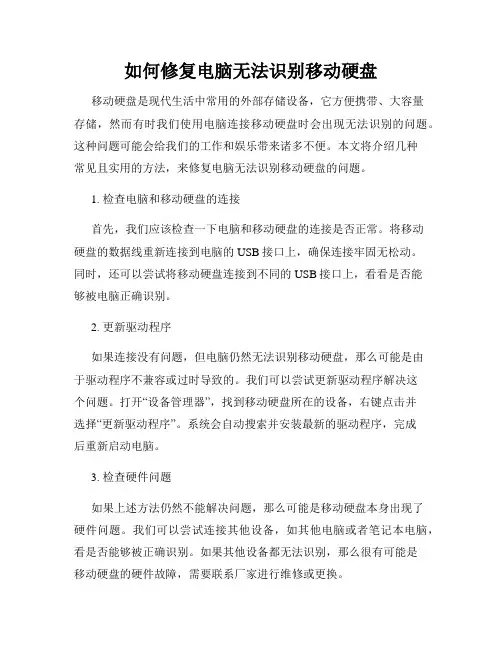
如何修复电脑无法识别移动硬盘移动硬盘是现代生活中常用的外部存储设备,它方便携带、大容量存储,然而有时我们使用电脑连接移动硬盘时会出现无法识别的问题。
这种问题可能会给我们的工作和娱乐带来诸多不便。
本文将介绍几种常见且实用的方法,来修复电脑无法识别移动硬盘的问题。
1. 检查电脑和移动硬盘的连接首先,我们应该检查一下电脑和移动硬盘的连接是否正常。
将移动硬盘的数据线重新连接到电脑的USB接口上,确保连接牢固无松动。
同时,还可以尝试将移动硬盘连接到不同的USB接口上,看看是否能够被电脑正确识别。
2. 更新驱动程序如果连接没有问题,但电脑仍然无法识别移动硬盘,那么可能是由于驱动程序不兼容或过时导致的。
我们可以尝试更新驱动程序解决这个问题。
打开“设备管理器”,找到移动硬盘所在的设备,右键点击并选择“更新驱动程序”。
系统会自动搜索并安装最新的驱动程序,完成后重新启动电脑。
3. 检查硬件问题如果上述方法仍然不能解决问题,那么可能是移动硬盘本身出现了硬件问题。
我们可以尝试连接其他设备,如其他电脑或者笔记本电脑,看是否能够被正确识别。
如果其他设备都无法识别,那么很有可能是移动硬盘的硬件故障,需要联系厂家进行维修或更换。
4. 格式化移动硬盘如果移动硬盘能在其他设备上被识别,那么问题很可能出在电脑本身。
我们可以尝试格式化移动硬盘来解决问题。
在格式化之前,要注意保存好硬盘中的重要数据,因为格式化会清空硬盘中的所有数据。
打开“磁盘管理”工具,找到移动硬盘所在的磁盘,右键点击选择“格式化”。
按照系统提示完成格式化过程后,再次尝试连接移动硬盘,看是否能够正常识别。
总结:通过检查连接、更新驱动程序、检查硬件问题和格式化移动硬盘等方法,我们通常可以修复电脑无法识别移动硬盘的问题。
如果这些方法无法解决,建议联系专业的技术支持人员寻求帮助。
使用移动硬盘时,我们还应该注意正确使用和保养,避免碰撞和水潮等损坏情况的发生。
希望本文对你解决这个问题有所帮助。
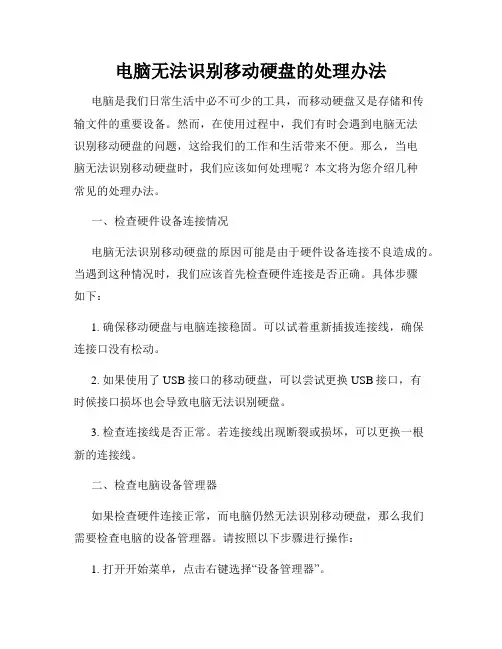
电脑无法识别移动硬盘的处理办法电脑是我们日常生活中必不可少的工具,而移动硬盘又是存储和传输文件的重要设备。
然而,在使用过程中,我们有时会遇到电脑无法识别移动硬盘的问题,这给我们的工作和生活带来不便。
那么,当电脑无法识别移动硬盘时,我们应该如何处理呢?本文将为您介绍几种常见的处理办法。
一、检查硬件设备连接情况电脑无法识别移动硬盘的原因可能是由于硬件设备连接不良造成的。
当遇到这种情况时,我们应该首先检查硬件连接是否正确。
具体步骤如下:1. 确保移动硬盘与电脑连接稳固。
可以试着重新插拔连接线,确保连接口没有松动。
2. 如果使用了USB接口的移动硬盘,可以尝试更换USB接口,有时候接口损坏也会导致电脑无法识别硬盘。
3. 检查连接线是否正常。
若连接线出现断裂或损坏,可以更换一根新的连接线。
二、检查电脑设备管理器如果检查硬件连接正常,而电脑仍然无法识别移动硬盘,那么我们需要检查电脑的设备管理器。
请按照以下步骤进行操作:1. 打开开始菜单,点击右键选择“设备管理器”。
2. 在设备管理器中,找到并展开“磁盘驱动器”选项。
3. 查看是否有一个带有黄色感叹号标志的设备。
如果有,说明这个设备出现了问题,我们需要更新或重新安装驱动程序。
4. 右键点击该设备,选择“更新驱动程序”。
5. 在弹出的对话框中,选择“自动搜索更新驱动程序”。
6. 完成后,重启电脑,检查是否能够识别移动硬盘。
三、使用磁盘管理工具如果以上方法仍然不能解决问题,我们可以尝试使用磁盘管理工具来修复问题。
具体步骤如下:1. 打开开始菜单,输入“磁盘管理”,并点击“磁盘管理”选项。
2. 在磁盘管理界面中,找到移动硬盘所对应的盘符。
3. 右键点击该分区,选择“更改驱动器号和路径”。
4. 在弹出的对话框中,选择“更改”。
5. 在下拉框中选择一个新的盘符,然后点击“确定”。
6. 重新插拔移动硬盘,查看是否能够被正常识别。
四、检查移动硬盘文件系统最后,如果以上方法都无法解决问题,我们还可以检查移动硬盘的文件系统是否存在问题。
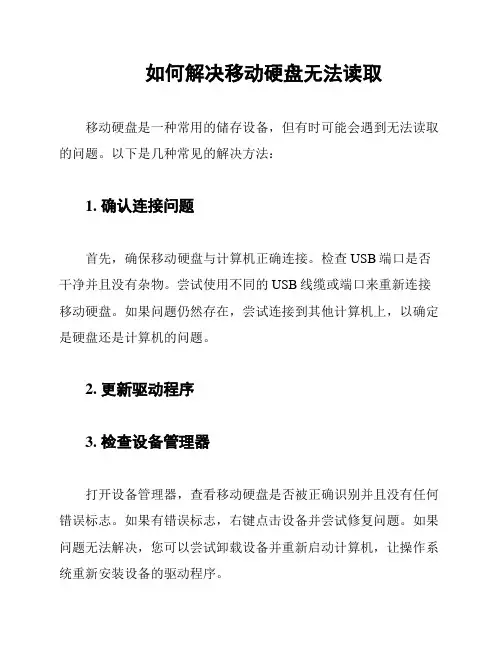
如何解决移动硬盘无法读取
移动硬盘是一种常用的储存设备,但有时可能会遇到无法读取的问题。
以下是几种常见的解决方法:
1. 确认连接问题
首先,确保移动硬盘与计算机正确连接。
检查USB端口是否干净并且没有杂物。
尝试使用不同的USB线缆或端口来重新连接移动硬盘。
如果问题仍然存在,尝试连接到其他计算机上,以确定是硬盘还是计算机的问题。
2. 更新驱动程序
3. 检查设备管理器
打开设备管理器,查看移动硬盘是否被正确识别并且没有任何错误标志。
如果有错误标志,右键点击设备并尝试修复问题。
如果问题无法解决,您可以尝试卸载设备并重新启动计算机,让操作系统重新安装设备的驱动程序。
4. 使用磁盘管理工具
如果移动硬盘被识别但无法访问或无法分配驱动器号码,您可以尝试使用磁盘管理工具来修复问题。
在Windows中,可以按Win + X键,然后选择"磁盘管理"。
在磁盘管理中,您可以对移动硬盘进行重新分区、分配驱动器号码或修复文件系统错误。
5. 数据恢复工具
以上是一些常见的解决方法,希望对您解决移动硬盘无法读取问题有所帮助。
如果问题仍然存在,建议您咨询专业的计算机维修人员或移动硬盘制造商的技术支持。
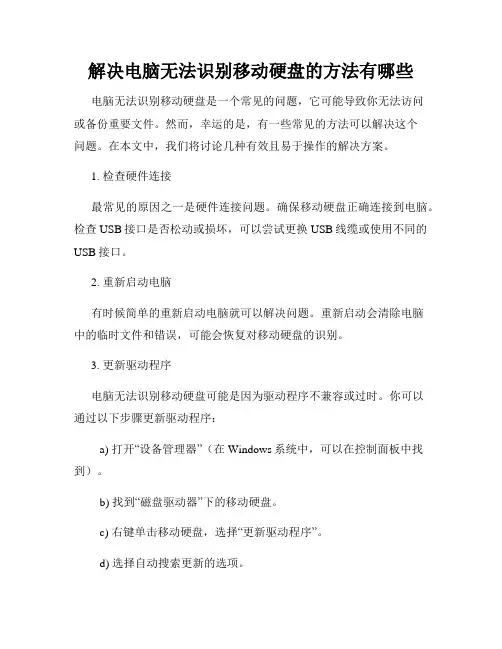
解决电脑无法识别移动硬盘的方法有哪些电脑无法识别移动硬盘是一个常见的问题,它可能导致你无法访问或备份重要文件。
然而,幸运的是,有一些常见的方法可以解决这个问题。
在本文中,我们将讨论几种有效且易于操作的解决方案。
1. 检查硬件连接最常见的原因之一是硬件连接问题。
确保移动硬盘正确连接到电脑。
检查USB接口是否松动或损坏,可以尝试更换USB线缆或使用不同的USB接口。
2. 重新启动电脑有时候简单的重新启动电脑就可以解决问题。
重新启动会清除电脑中的临时文件和错误,可能会恢复对移动硬盘的识别。
3. 更新驱动程序电脑无法识别移动硬盘可能是因为驱动程序不兼容或过时。
你可以通过以下步骤更新驱动程序:a) 打开“设备管理器”(在Windows系统中,可以在控制面板中找到)。
b) 找到“磁盘驱动器”下的移动硬盘。
c) 右键单击移动硬盘,选择“更新驱动程序”。
d) 选择自动搜索更新的选项。
4. 格式化移动硬盘在某些情况下,移动硬盘可能出现了文件系统错误或其他问题,无法被电脑识别。
这时,尝试格式化移动硬盘可能是一个解决方法。
请注意,在格式化之前请确保将重要文件备份到其他设备。
5. 使用磁盘管理工具磁盘管理工具是Windows系统中一个很有用的工具,可以帮助你管理硬盘驱动器、分区、格式化等。
你可以通过以下步骤使用磁盘管理工具来解决问题:a) 按下Win + R键,在运行框中输入“diskmgmt.msc”,然后按回车键打开磁盘管理。
b) 在磁盘管理中,找到移动硬盘的相关信息。
c) 如果移动硬盘显示状态为未分配或离线,右键单击移动硬盘,选择相应的选项来重新分配分区或启用硬盘。
6. 利用数据恢复工具如果以上方法都无法解决问题,并且你的移动硬盘中有非常重要的数据,你可以尝试使用专业的数据恢复工具。
这些工具可以帮助你检测和修复硬盘上的错误,以恢复数据。
总结:电脑无法识别移动硬盘是一个常见的问题,可能由于硬件连接问题、驱动程序问题、文件系统错误等原因导致。
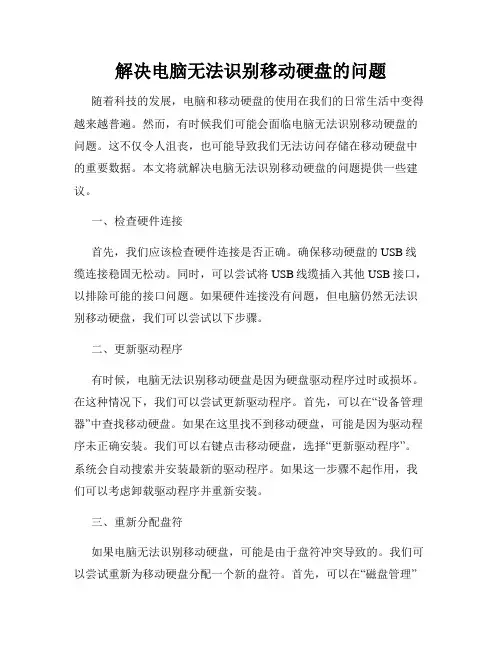
解决电脑无法识别移动硬盘的问题随着科技的发展,电脑和移动硬盘的使用在我们的日常生活中变得越来越普遍。
然而,有时候我们可能会面临电脑无法识别移动硬盘的问题。
这不仅令人沮丧,也可能导致我们无法访问存储在移动硬盘中的重要数据。
本文将就解决电脑无法识别移动硬盘的问题提供一些建议。
一、检查硬件连接首先,我们应该检查硬件连接是否正确。
确保移动硬盘的USB线缆连接稳固无松动。
同时,可以尝试将USB线缆插入其他USB接口,以排除可能的接口问题。
如果硬件连接没有问题,但电脑仍然无法识别移动硬盘,我们可以尝试以下步骤。
二、更新驱动程序有时候,电脑无法识别移动硬盘是因为硬盘驱动程序过时或损坏。
在这种情况下,我们可以尝试更新驱动程序。
首先,可以在“设备管理器”中查找移动硬盘。
如果在这里找不到移动硬盘,可能是因为驱动程序未正确安装。
我们可以右键点击移动硬盘,选择“更新驱动程序”。
系统会自动搜索并安装最新的驱动程序。
如果这一步骤不起作用,我们可以考虑卸载驱动程序并重新安装。
三、重新分配盘符如果电脑无法识别移动硬盘,可能是由于盘符冲突导致的。
我们可以尝试重新为移动硬盘分配一个新的盘符。
首先,可以在“磁盘管理”中找到移动硬盘。
右键点击移动硬盘,选择“更改驱动器号码和路径”。
在弹出的窗口中,我们可以选择“更改”按钮来为移动硬盘分配一个新的盘符。
四、修复硬盘错误有时候,移动硬盘中的文件系统可能损坏,导致电脑无法读取硬盘。
在这种情况下,我们可以尝试修复硬盘错误。
Windows操作系统提供了一个内置的工具“磁盘检查”来修复硬盘错误。
我们可以右键点击移动硬盘,选择“属性”,然后切换到“工具”选项卡,在“错误检查”部分点击“检查”。
五、尝试其他电脑如果以上方法都没有解决问题,我们可以尝试将移动硬盘连接到另一台电脑上。
这样可以确定是电脑的问题还是移动硬盘的问题。
如果其他电脑能够正常识别移动硬盘,那么我们可以考虑重装操作系统或者修复原电脑的USB接口。
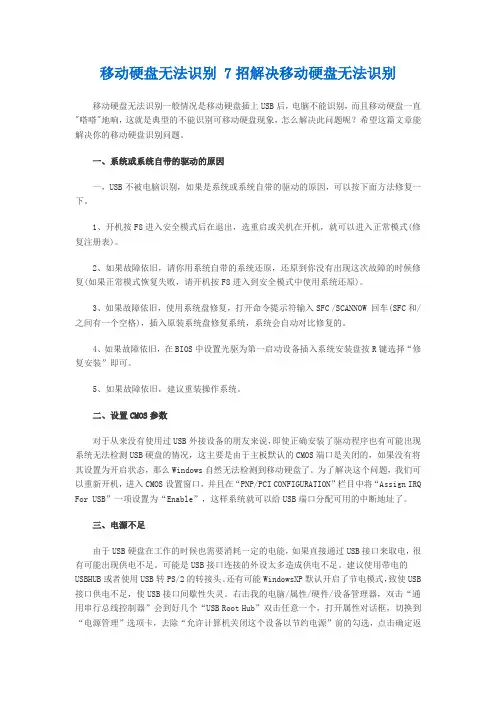
移动硬盘无法识别 7招解决移动硬盘无法识别移动硬盘无法识别一般情况是移动硬盘插上USB后,电脑不能识别,而且移动硬盘一直"嗒嗒"地响,这就是典型的不能识别可移动硬盘现象,怎么解决此问题呢?希望这篇文章能解决你的移动硬盘识别问题。
一、系统或系统自带的驱动的原因一,USB不被电脑识别,如果是系统或系统自带的驱动的原因,可以按下面方法修复一下。
1、开机按F8进入安全模式后在退出,选重启或关机在开机,就可以进入正常模式(修复注册表)。
2、如果故障依旧,请你用系统自带的系统还原,还原到你没有出现这次故障的时候修复(如果正常模式恢复失败,请开机按F8进入到安全模式中使用系统还原)。
3、如果故障依旧,使用系统盘修复,打开命令提示符输入SFC /SCANNOW 回车(SFC和/之间有一个空格),插入原装系统盘修复系统,系统会自动对比修复的。
4、如果故障依旧,在BIOS中设置光驱为第一启动设备插入系统安装盘按R键选择“修复安装”即可。
5、如果故障依旧,建议重装操作系统。
二、设置CMOS参数对于从来没有使用过USB外接设备的朋友来说,即使正确安装了驱动程序也有可能出现系统无法检测USB硬盘的情况,这主要是由于主板默认的CMOS端口是关闭的,如果没有将其设置为开启状态,那么Windows自然无法检测到移动硬盘了。
为了解决这个问题,我们可以重新开机,进入CMOS设置窗口,并且在“PNP/PCI CONFIGURATION”栏目中将“Assign IRQ For USB”一项设置为“Enable”,这样系统就可以给USB端口分配可用的中断地址了。
三、电源不足由于USB硬盘在工作的时候也需要消耗一定的电能,如果直接通过USB接口来取电,很有可能出现供电不足。
可能是USB接口连接的外设太多造成供电不足。
建议使用带电的USBHUB或者使用USB转PS/2的转接头。
还有可能WindowsXP默认开启了节电模式,致使USB 接口供电不足,使USB接口间歇性失灵。
技巧分享解决电脑无法识别移动硬盘的常见问题在日常使用电脑的过程中,我们可能会遇到电脑无法识别移动硬盘的问题,这给我们的工作和生活带来了一定的困扰。
然而,这个问题并非无解,下面将分享一些常见的解决办法,帮助大家解决电脑无法识别移动硬盘的困扰。
方法一:检查USB接口和线缆连接在使用移动硬盘时,首先要检查USB接口和线缆连接是否正常。
有时候,接口松动或线缆断裂都可能导致电脑无法识别移动硬盘。
我们可以更换一个USB接口,或者尝试使用其他USB线缆,看看是否能够解决问题。
方法二:检查电脑设备管理器如果电脑无法识别移动硬盘,我们可以通过查看设备管理器来解决问题。
首先,右键点击“开始”按钮,选择“设备管理器”。
在设备管理器中,展开“磁盘驱动器”选项,查看是否有显示为未知设备的移动硬盘。
如果有,我们可以右键点击该设备,选择“更新驱动程序软件”来尝试解决问题。
方法三:更换驱动器盘符有时候,电脑无法识别移动硬盘是因为盘符冲突导致的。
我们可以通过更换驱动器盘符来解决这个问题。
首先,右键点击“我的电脑”,选择“管理”。
在计算机管理窗口中,点击“磁盘管理”,找到无法识别的移动硬盘,右键点击该硬盘分区,选择“更改驱动器号码和路径”。
在弹出的对话框中,点击“更改”,选择一个未使用的盘符,然后点击“确定”即可。
方法四:使用磁盘管理工具如果以上方法无法解决问题,我们可以尝试使用磁盘管理工具来修复移动硬盘。
一种常见的工具是Windows系统自带的“磁盘管理”。
我们可以按下Win键+X键,选择“磁盘管理”。
在磁盘管理窗口中,找到无法识别的移动硬盘,右键点击该硬盘分区,选择“属性”。
在属性窗口中,点击“工具”选项卡,然后点击“检查”按钮,根据提示进行磁盘错误检查和修复。
方法五:检查硬盘驱动器是否故障当电脑无法识别移动硬盘时,我们也应该考虑到硬盘驱动器本身是否出现故障。
我们可以尝试将移动硬盘连接到其他电脑,看是否能够正常识别。
如果其他电脑也无法识别,那么很可能是移动硬盘本身的问题,我们可以考虑备份数据并联系售后服务。
电脑不能识别移动硬盘的原因-移动硬盘不识别怎么办移动硬盘在日常使用中非常方便,可以作为外部存储设备来存储和传输数据。
然而,有时我们会遇到电脑不能识别移动硬盘的问题,这给我们的工作和生活带来了不便。
本文将介绍一些常见的原因以及解决这些问题的方法。
原因一:驱动问题•问题描述:如果你的电脑无法识别移动硬盘,首先要检查的是驱动程序是否正确安装。
如果没有正确安装移动硬盘的驱动程序,电脑将无法与硬盘进行通信。
•解决方法:在这种情况下,你可以尝试以下方法来解决问题:1.确保你的移动硬盘附带了驱动光盘或者可以在官方网站下载到最新的驱动程序。
2.连接移动硬盘到电脑上,打开设备管理器。
3.在设备管理器中,找到移动硬盘所在的设备类别(通常在“磁盘驱动器”或“USB控制器”类别下)。
4.右键点击移动硬盘设备,选择“更新驱动程序软件”。
5.选择“自动搜索更新的驱动程序软件”。
原因二:接口问题•问题描述:如果驱动程序安装正确,但是电脑还是无法识别移动硬盘,问题可能出现在USB接口上。
损坏的接口或者连接不稳定可能导致电脑无法正确识别移动硬盘。
•解决方法:在这种情况下,你可以尝试以下方法来解决问题:1.尝试把移动硬盘连接到电脑的不同USB端口上,确保端口没有问题。
2.如果有多个USB设备连接到电脑上,尝试断开其他设备,只连接移动硬盘。
3.确保USB接口没有杂物或者脏污进入,可以用风扇或者吹气罐进行清洁。
4.如果你的电脑支持,在BIOS设置中启用USB Legacy支持。
5.尝试将移动硬盘连接到另一台电脑或者设备上,看是否能够正常识别。
原因三:硬件问题•问题描述:如果以上方法都不能解决问题,问题可能出现在移动硬盘本身上。
硬盘的损坏或者故障可能导致电脑无法正确识别。
•解决方法:在这种情况下,你可以尝试以下方法来解决问题:1.尝试将移动硬盘连接到另一台电脑或者设备上,看是否能够正常识别。
如果在其他设备上也无法识别,那么问题可能出现在移动硬盘本身上。
如何解决电脑出现无法识别移动硬盘的问题在日常使用电脑的过程中,我们时常会遇到电脑无法识别移动硬盘的问题。
这不仅会影响我们的工作效率,也会给我们带来不便。
那么,如何解决电脑无法识别移动硬盘的问题呢?本文将为大家提供几种解决方法。
方法一:检查硬件连接首先,我们需要检查移动硬盘与电脑的硬件连接是否稳固。
确保USB接口和移动硬盘的接口没有松动或接触不良。
可以尝试重新插拔移动硬盘,或者将其插入其他USB接口中,看是否能够被识别。
方法二:更换数据线有时,移动硬盘的数据线可能存在问题,导致电脑无法识别。
可以尝试更换数据线,选择质量可靠的数据线进行连接,看是否能够解决问题。
方法三:检查驱动程序如果以上两种方法都没有解决问题,可能是电脑的驱动程序出现了异常。
可以按下Win+X快捷键,选择“设备管理器”,在其中找到“磁盘驱动器”选项,展开后看看是否有“黄色感叹号”或“问号”的驱动器。
如果有,右击该驱动器,选择“更新驱动程序”,然后选择自动搜索更新驱动程序。
如果没有找到驱动程序的更新选项,可以尝试卸载该驱动程序后重新连接移动硬盘,让电脑重新安装驱动程序。
方法四:手动分配盘符当移动硬盘未分配盘符时,电脑是无法正常识别的。
我们可以按下Win+X快捷键,选择“磁盘管理”,在其中找到未分配盘符的移动硬盘,右击该磁盘,选择“分配新卷”,按照向导进行操作,最后完成分配盘符的过程。
方法五:使用第三方软件如果以上方法都没有解决问题,我们可以尝试使用第三方软件来解决。
比如,可以下载并安装各类硬盘修复工具或者数据恢复软件。
这些软件通常会具备修复硬盘问题的功能,能够帮助你自动修复一些常见的硬盘问题。
总结:通过以上几种方法,我们应该能够解决电脑无法识别移动硬盘的问题。
不同的情况可能需要采用不同的解决方案,我们需要根据具体情况灵活选择。
希望以上内容对大家解决电脑无法识别移动硬盘的问题有所帮助。
如果问题仍然存在,建议联系专业维修人员进行进一步排查和解决。
如何解决电脑无法识别移动硬盘电脑无法识别移动硬盘的问题是许多用户经常遇到的一个困扰。
当我们连接移动硬盘到电脑上时,如果电脑无法识别它,我们将无法访问移动硬盘中的数据,这对于我们的工作和娱乐带来了很大的不便。
那么,如何解决电脑无法识别移动硬盘的问题呢?本文将介绍几种常见的解决方法,帮助您快速解决移动硬盘无法被识别的困扰。
一、检查硬件连接移动硬盘无法被电脑识别的原因之一可能是硬件连接问题。
首先,我们需要确保移动硬盘和电脑正确连接。
具体操作步骤如下:1. 检查数据线连接:确保移动硬盘的数据线连接牢固,并正确地插入到电脑的USB接口或其他适配器上。
2. 更换数据线和适配器:如果移动硬盘仍然无法被电脑识别,可以尝试更换数据线或适配器,因为这些配件有时候会出现故障或不兼容的情况。
3. 尝试其他电脑和接口:如果移动硬盘在一台电脑上无法被识别,可以尝试连接到其他电脑或使用不同的USB接口,以确定是否是硬件故障的问题。
二、检查设备管理器如果移动硬盘连接良好但仍然无法被电脑识别,我们可以检查设备管理器,因为有时候移动硬盘会因为驱动问题而无法正常工作。
以下是具体的操作步骤:1. 打开设备管理器:在Windows操作系统中,可以使用快捷键Win + X来打开设备管理器,或者通过控制面板进入设备管理器。
2. 寻找移动硬盘:在设备管理器中,我们需要找到移动硬盘对应的设备。
通常在"磁盘驱动器"或"USB控制器"下可以找到移动硬盘的设备项。
3. 更新驱动程序:右键点击移动硬盘设备,选择"更新驱动程序软件"。
系统会自动搜索和安装最新的驱动程序。
如果系统提示已经是最新版本,可以考虑卸载驱动程序后重新安装,以解决可能的冲突问题。
三、检查磁盘管理如果移动硬盘在设备管理器中正常显示,但在“我的电脑”中仍然无法看到它,我们可以检查磁盘管理,以确保移动硬盘被正确分配了驱动器号。
以下是具体的操作步骤:1. 打开磁盘管理:在Windows操作系统中,可以按下Win + X打开快捷菜单,然后选择"磁盘管理"。
解决电脑无法识别移动硬盘的问题随着科技的不断发展,电脑已经成为人们生活中不可或缺的一部分。
然而,有时候我们可能会面临电脑无法识别移动硬盘的问题。
这给我们的日常使用带来了很多困扰。
本文将介绍如何解决这一问题,并提供一些实用的方法。
1. 检查连接问题当电脑无法识别移动硬盘时,首先需要检查连接是否正确。
确保移动硬盘与电脑之间的连接牢固可靠,无松动或断开的情况。
可以尝试更换USB端口或使用其他连接线来排除硬件问题。
2. 更新驱动程序有时候电脑无法识别移动硬盘是由于驱动程序过时或不兼容所致。
在此情况下,我们可以尝试更新驱动程序来解决问题。
可以通过以下步骤进行操作:a. 在开始菜单中搜索并打开“设备管理器”。
b. 找到并展开“磁盘驱动器”选项。
c. 右键点击移动硬盘的驱动器选项,选择“更新驱动程序”。
d. 根据系统提示,选择自动搜索更新或手动下载最新的驱动程序。
e. 完成更新后,重新连接移动硬盘并检查是否正常识别。
3. 格式化移动硬盘若驱动程序更新后仍然无法解决问题,我们可以考虑对移动硬盘进行格式化。
请注意,格式化将清除移动硬盘中的所有数据,请务必提前备份重要数据。
以下是格式化移动硬盘的步骤:a. 确认移动硬盘已连接到电脑。
b. 在开始菜单中搜索并打开“磁盘管理”。
c. 在磁盘管理窗口中,找到移动硬盘对应的磁盘。
d. 右键点击该磁盘,选择“格式化”选项。
e. 在格式化选项中,选择合适的文件系统(如NTFS或FAT32)、容量分配等设置。
f. 点击“开始”按钮,等待格式化完成。
g. 完成格式化后,重新连接移动硬盘,检查是否能够正常识别。
4. 运行磁盘检查工具如果以上方法仍然无法解决问题,我们可以尝试运行磁盘检查工具来修复硬盘中的错误。
以下是一个常用的磁盘检查工具的使用方法:a. 在开始菜单中搜索并打开“命令提示符”。
b. 在命令提示符窗口中输入“chkdsk /f X:”(X为移动硬盘的盘符),然后按下回车键。
移动硬盘不能识别的常见7种解决方案~ By 逆天经验移动硬盘不识别了篇一1.移动硬盘盘符木有出现,需要自己添加2.第二种是驱动废了,比如你插上去好好的,突然蓝屏或者没电了,那么驱动就基本上废了先看看是不是有个感叹号或者有一项叫其他驱动,驱动名称和你移动硬盘一样,然后图标是问号如果有,则直接卸载,然后插拔移动硬盘即可3.格式问题,我记得我当时一个移动硬盘在Kali下面格式化过,然后拿win系列的pc就识别不来了,后来看文件存储才发现,他格式不太一样了暂时没法还原以前的问题,一般都是进linu____把东西备份下,然后进winpe或者win pc格式化一下就可以了,一般linu____都可以识别win的磁盘格式,反之则不太可以4.莫名问题,朋友的以前都是win8系统,因为他是IOS 方向的,所以买了个Mac,发现不能识别该移动硬盘,而我们的都可以识别。
格式化或者用Win系列的PC就可以了5.被虚拟机给占去了(U盘的情况比较多)被虚拟机占用了,取消即可(同样可以让虚拟机访问到你的U盘)6.磁盘碎片太厉害或者部分分区损坏导致移动硬盘有点不太正常这个有些人可能不太了解,额,怎么说呢,你原来8G的U盘用着用着(1~2年),然后格式化一下就发现我去,体积怎么缩水了?这个就是碎片化导致的,PC的硬盘也是有这个情况的,要么定期清理要么定期格式化下,不然当数据写在碎片化磁盘或者坏分区的时候就容易出问题了~系统自带这些工具7.移动硬盘使用1~2年最不太可能的一种(跌打损伤除外)篇二1观察是否匹配,有些移动硬盘使用的是USB3.0,使用USB2.0连接总会有些问题,更换为USB3.0连接线即可2检查USB是否损坏,对于破损的USB连接线,为保证设备的正常使用和避免触电的危险,请及时更换检查USB接口篇三 1因为稍大一点的硬盘耗电量也会比较多,所以很有可能是供电不足导致2可使用两根及以上的匹配USB连接线同时接入电脑,观察是否有反应3这种方法比较占系统的内存,建议可以结束一部分进程再操作篇四用chsdsk命令即可详解如下:开始--运行--输入cmd--输入chkdsk 盘符: /f ,例如:“chkdskd: /f”。
移动硬盘不能识别的常见7种解决方案~ By 逆天经验
各位读友大家好!你有你的木棉,我有我的文章,为了你的木棉,应读我的文章!若为比翼双飞鸟,定是人间有情人!若读此篇优秀文,必成天上比翼鸟!
移动硬盘不能识别的常见7种解决方案~ By 逆天经验篇一1.移动硬盘盘符木有出现,需要自己添加2.第二种是驱动废了,比如你插上去好好的,突然蓝屏或者没电了,那么驱动就基本上废了先看看是不是有个感叹号或者有一项叫其他驱动,驱动名称和你移动硬盘一样,然后图标是问号如果有,则直接卸载,然后插拔移动硬盘即可 3.格式问题,我记得我当时一个移动硬盘在Kali下面格式化过,然后拿win系列的pc就识别不来了,后来看文件存储才发现,他格式不太一样了暂时没法还原以前的问题,一般都是进linux把东西备份下,然后进winpe或者win pc 格式化一下就可以了,一般linux都可以识别win的磁盘格式,反之则不太可以4.莫名问题,朋友的以前都是win8系统,因为他是IOS方向的,所以买了个Mac,发现不能识别该移动硬盘,而我们的都可以识别。
格式化或者用Win系列的PC就可以了5.被虚拟机给占去了(U盘的情况比较多)被虚拟机占用了,取消即可(同样可以让虚拟机访问到你的U盘)6.磁盘碎片太厉害或者部分分区损坏导致移动硬盘有点不太正常这个有些人可能不太了解,额,怎么说呢,你原来8G的U盘用着用着(1~2年),然后格式化一下就发现我去,体积怎么缩水了?这个就是碎片化
导致的,PC的硬盘也是有这个情况的,要么定期清理要么定期格式化下,不然当数据写在碎片化磁盘或者坏分区的时候就容易出问题了~系统自带这些工具7.移动硬盘使用1~2年最不太可能的一种(跌打损伤除外)篇二1观察是否匹配,有些移动硬盘使用的是USB3.0,使用USB2.0连接总会有些问题,更换为USB3.0连接线即可
各位读友大家好!你有你的木棉,我有我的文章,为了你的木棉,应读我的文章!若为比翼双飞鸟,定是人间有情人!若读此篇优秀文,必成天上比翼鸟!。